
デスクトップを右クリックすると、リスト内の圧縮ファイルが見つからないことに多くの友人が気づきました。何が起こっているのでしょうか?ウイルス対策ソフトウェアが一部のファイルを自動的にクリーンアップしている可能性があります。実際に必要なのは、設定を入力して値を調整すると元に戻すことができますので、エディターで具体的なチュートリアルを見てみましょう。
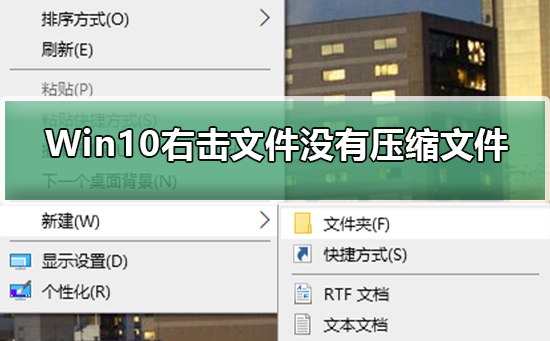
1. この時点で、「スタート/WinRar/ Windows 10 デスクトップに「Winrar」メニュー項目が順番に表示されます。
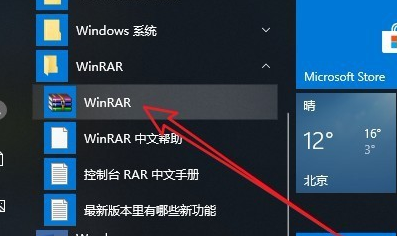
2。Winrar ソフトウェアのメイン インターフェイスが開きます。上の [オプション] メニュー項目をクリックします
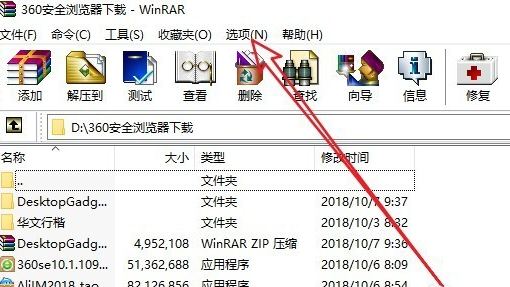
3. ポップアップ オプションのドロップダウン メニューで、[設定] メニュー項目をクリックします。
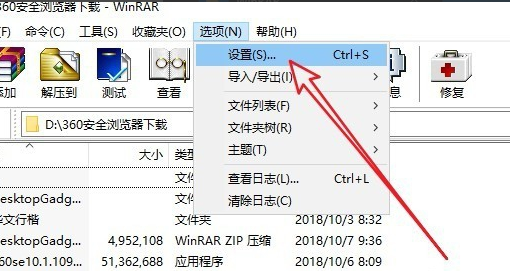
4. 次に、開いた設定ウィンドウで、「統合」タブをクリックします。
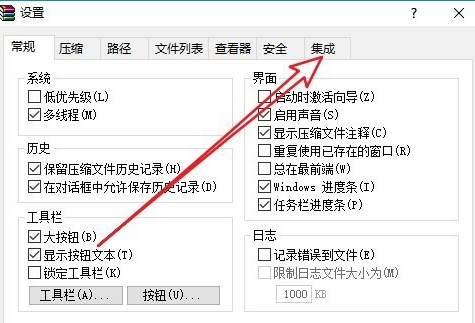
5. 開いている統合ページで、[コンテキスト メニュー項目] ボタンを見つけてクリックします
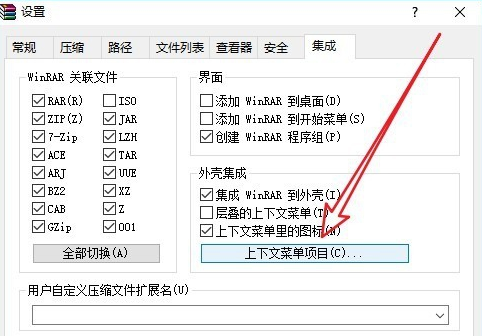
6をクリックすると、「コンテキスト メニュー項目の選択」ウィンドウが表示されるので、「圧縮ファイルに追加」の前にあるチェック ボックスをオンにします。再度ファイルを右クリックすると、圧縮ファイルにメニュー項目が追加されていることがわかります。
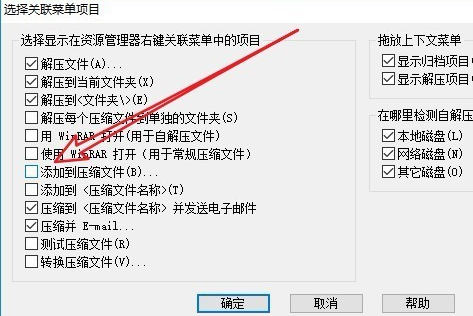
以上がWindows 10で圧縮ファイルオプションが見つかりませんの詳細内容です。詳細については、PHP 中国語 Web サイトの他の関連記事を参照してください。